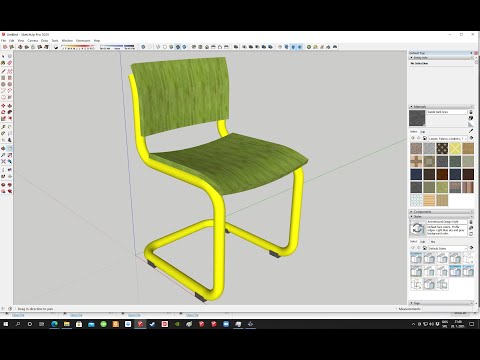Als er een item is dat je wilt of nodig hebt, is er misschien iemand in je gemeenschap die het je cadeau zou doen als ze wisten dat je het nodig had. Dankzij de WeShare-app kun je contact maken met je community om items weg te geven die je niet nodig hebt, te vragen wat je wilt en aanbiedingen te accepteren van mensen die rommel opruimen. Als je een artikel nodig hebt, hoef je alleen maar een aanvraag in te vullen.
Stappen
Deel 1 van 3: Deelnemen aan WeShare

Stap 1. Haal de gratis WeShare-app uit de app store
Open de app store op je telefoon en klik op de zoekfunctie. Typ "WeShare" in en scrol omlaag om de geven-app te vinden. Klik op de app en selecteer "installeren" om deze naar uw telefoon te downloaden. Druk op de open-knop om de app te starten.
Er is ook een WeShare-app voor het delen van ritten, maar dat is een ander bedrijf

Stap 2. Geef je telefoonnummer op om een account aan te maken
WeShare wil ervoor zorgen dat al zijn gebruikers echte mensen zijn die eerlijk zijn over wie ze zijn, dus je moet je telefoonnummer opgeven om lid te worden. Hierdoor kan de app je een code sturen die verifieert dat je de eigenaar bent van dat telefoonnummer. Typ uw 9-cijferige telefoonnummer in om naar het volgende scherm te gaan.
WeShare gaat je telefoonnummer niet delen

Stap 3. Voer de 6-cijferige code in die je via sms ontvangt
Je ontvangt direct een sms met een code nadat je je telefoonnummer hebt ingevoerd. Open het sms-bericht om de code te krijgen en keer terug naar de app om de code in te voeren. Typ de code precies zoals deze wordt weergegeven. Nadat je de code hebt ingevoerd, brengt de app je automatisch naar de volgende stap.
Als u uw code verkeerd invoert, reset de app het codescherm zodat u het opnieuw kunt proberen. Als andere mogelijkheid kunt u een nieuwe code aanvragen

Stap 4. Typ je voor- en achternaam om je profiel te starten
Hoewel je met de app elke gewenste naam kunt invoeren, raden ze je ten zeerste aan om je echte volledige naam te gebruiken, zodat andere communityleden weten wie je bent. Nadat u uw naam hebt ingevoerd, drukt u op de enter-knop om naar het volgende scherm te gaan.
- Als u echt niet uw volledige naam wilt opgeven, voert u uw voornaam of een gewenste bijnaam in.
- Als u een pseudoniem gebruikt, is de kans kleiner dat uw verzoeken worden ingevuld.
Wist u?
Alleen de mensen in de community's die je kiest om lid te worden, kunnen je naam en foto zien. Mensen die geen lid zijn van uw geselecteerde community's kunnen uw informatie niet zien, dus u hoeft zich geen zorgen te maken.

Stap 5. Voeg een profielfoto toe om je menselijker te maken voor andere communityleden
U kunt elke gewenste foto gebruiken, maar WeShare moedigt gebruikers aan om foto's van zichzelf te plaatsen. Een echte foto helpt andere communityleden zich op hun gemak te voelen bij het uitwisselen van items met jou. Druk op de uploadknop en maak een foto of kies er 1 uit je bibliotheek.
- U kunt bijvoorbeeld een selfie selecteren waarop u lacht.
- Als je een huisdier hebt, poseer dan met je huisdier zodat mensen je zien als een warm, uitnodigend persoon.

Stap 6. Klik op de blauwe knop op het scherm om uw profiel aan te maken
Zodra u een foto uploadt, wordt een blauwe knop op het scherm geactiveerd. Druk op deze knop om je profiel af te ronden. Hiermee gaat u naar de startpagina van de app.
Afhankelijk van de opmaak van je app kan de blauwe knop achter je geüploade foto verschijnen. Klik op de zijkant van de knop om uw profiel aan te maken

Stap 7. Schakel meldingen in, zodat u op de hoogte blijft
De app kan u op de hoogte stellen wanneer iemand op uw bericht reageert of u een bericht stuurt. Bovendien kan het u meldingen sturen over activiteiten in uw gemeenschap. Keur meldingen goed wanneer u uw profiel instelt.

Stap 8. Creëer of word lid van een WeShare-community
WeShare is opgezet om mensen die lokaal zijn met elkaar in contact te brengen, zodat ze items kunnen uitwisselen. Als u een community wilt maken, klikt u op de knop "groep maken" bovenaan het scherm. Beantwoord de 3 vragen die verschijnen en wacht tot WeShare je een e-mail stuurt. Als je iemand kent die een community heeft, vraag hem dan om je een uitnodigingscode te sturen. Klik op het tabblad "join group" bovenaan het WeShare-scherm en voer je code in om lid te worden van de community.
Aangezien community's privé zijn, kun je geen lid worden van iemands community zonder hun uitnodiging
Deel 2 van 3: Uw verzoek schrijven

Stap 1. Klik op de "+" knop op de basisbalk om een menu te openen
Start op het WeShare-startscherm dat verschijnt wanneer u de app opent. Zoek naar een roze "+"-knop onder aan het scherm. Gebruik de pad van uw vinger om op de knop te drukken om een formulier te openen om een "offerte" of een "verzoek" te maken.
Als u iets wilt vragen dat u nodig heeft, selecteert u het tabblad "verzoek". U kunt ook het tabblad "aanbieden" kiezen als u iets wilt weggeven

Stap 2. Druk op het tabblad "verzoek" bovenaan het scherm
Kijk naar de bovenkant van het formulier dat wordt geopend en zoek de tabbladen met de tekst 'offerte' en 'verzoek'. Gebruik de pad van uw vinger om op het tabblad "verzoek" te drukken om het juiste formulier te openen. Je ziet bovenaan een illustratie, knoppen om foto's toe te voegen en spaties voor een titel, urgentie, afleverlocatie en een itembeschrijving. Boven aan het scherm ziet u links een knop 'sluiten' en rechts een knop 'Verzenden'.

Stap 3. Upload eventueel een foto
Hoewel foto's optioneel zijn voor verzoeken, kunt u besluiten er een toe te voegen, zodat mensen een idee hebben van wat u wilt. Klik op de knop "maak een foto" als u een foto wilt maken. Als u een foto uit uw bibliotheek wilt gebruiken, selecteert u "kies uit album" en klikt u op de gewenste foto.
- Je kunt bijvoorbeeld een foto van planten toevoegen als je wat kamerplanten wilt, een blinde muur als je kunst wilt, of een foto van je bureau als je er versieringen voor wilt.
- Als je op zoek bent naar een specifiek item, zoals een bepaald type hanger of een specifiek type koffiefilter, kun je een foto toevoegen zodat mensen weten wat je wilt.

Stap 4. Schrijf een eenvoudige, beschrijvende titel die aangeeft wat je nodig hebt
Vertel communityleden precies wat je nodig hebt, zodat de kans groter is dat je verzoek wordt ingewilligd. Houd je titel kort en bondig, zodat mensen hem kunnen begrijpen terwijl ze door berichten bladeren. Het is prima om woorden en zinsdelen te gebruiken in plaats van zinnen.
U kunt uw bericht bijvoorbeeld de titel 'Op zoek naar kamerplanten', 'Elektrische sapcentrifuge nodig' of 'Babykleding nodig voor een kind van 18 maanden' geven

Stap 5. Gebruik uw vinger om de schakelaar langs de balk te bewegen om de urgentie aan te geven
Kijk onder het vak "titel" om de urgentiebalk te vinden. Gebruik de pad van uw vinger om de schakelaar omlaag te duwen en langs de balk te slepen. Dit kan aangeven hoe dringend u het gevraagde artikel nodig heeft.
Uw opties zijn 'laag', 'gemiddeld' en 'hoog'

Stap 6. Voer een afleverlocatie in waar je het item ophaalt
De drop-off locatie box bevindt zich direct onder de balk om de urgentie aan te geven. Plaats uw cursor in het vak en typ uw gewenste drop-off-plek. Houd er rekening mee dat er van je wordt verwacht dat je het item ophaalt, hoewel je dit het beste op een openbare plaats kunt doen. Dit helpt communityleden om te beslissen of ze aan uw verzoek kunnen voldoen.
Je zou kunnen schrijven: "Voor Just Food op 12th St." of "In het clubhuis van de Mill Creek Apartments."

Stap 7. Leg uit waarom je dat item nodig hebt en hoe je het gaat gebruiken
Vertel communityleden wie het item gaan gebruiken, hoe het je leven zal verbeteren en hoe je hun geschenk zult eren. Wees eerlijk over je situatie in het leven en waarom je ervoor hebt gekozen om contact op te nemen met de WeShare-community. Als u deze informatie deelt, vergroot u uw kansen om te krijgen wat u wilt.
De persoon die je een item geeft, wil waarschijnlijk weten dat je hun geschenk nieuw leven inblaast. Een moeder wil bijvoorbeeld weten dat de oude kleren van haar baby geliefd zullen zijn bij een ander kind. Evenzo zou iemand die een oud servies schenkt, graag willen weten dat ze een jong stel helpen een huis te creëren

Stap 8. Geef productmetingen of specificaties op, indien van toepassing
U hoeft zich misschien geen zorgen te maken over productafmetingen en specificaties, maar deze kunnen voor sommige artikelen belangrijk zijn. Als u bijvoorbeeld om een boekenplank, bank, beddengoed of fotolijstjes vraagt, moet u waarschijnlijk metingen doorgeven. Voeg toe welke maat je wilt, zodat de community weet of wat ze te bieden hebben goed bij je past.
- U kunt bijvoorbeeld aangeven dat u een queensize dekbed wilt, een boekenplank van 1,5 tot 1,8 m hoog of een bank van maximaal 150 cm lang.
- Evenzo, wanneer u om kleding vraagt, geeft u de maat op die de ontvanger draagt. Je zou kunnen zeggen: "Ik zou graag kleding ontvangen voor mijn 6-jarige en 8-jarige, die maat 7 en 8 dragen."
Deel 3 van 3: Uw verzoek indienen

Stap 1. Kies de communities waar u uw verzoek wilt plaatsen
Je kunt alleen een verzoek plaatsen in groepen waar je al lid van bent. Zoek naar groepsknoppen onder het vak "afleverlocatie". Klik op alle groepen waar u het verzoek wilt plaatsen. Je kunt ervoor kiezen om in zoveel van je groepen te posten als je wilt.
- U kunt er bijvoorbeeld voor kiezen om alleen in 1 community te posten als de andere groepen doorgaans niet het gewenste type items uitwisselen. Het is echter ook prima om in meerdere of al je communities te posten.
- Je kunt geen verzoek plaatsen als je nog geen lid bent van een community.
Tip:
Je hebt meer kans om iemand te vinden die aan je verzoek kan voldoen als je het in meerdere groepen plaatst, omdat meer mensen het zullen zien.

Stap 2. Lees uw verzoek na voordat u het indient
Lees uw verzoek opnieuw om te controleren of u alle benodigde informatie heeft opgenomen. Zorg er bovendien voor dat u geen typefouten of fouten hebt gemaakt. Herzie je bericht indien nodig om eventuele fouten te corrigeren.
Je kunt ook een vriend of familielid vragen je bericht te lezen, zodat je een idee krijgt hoe andere mensen erop zullen reageren

Stap 3. Druk op de knop "Verzenden" in de rechterbovenhoek van het scherm
Zoek naar een blauwe knop in de rechterbovenhoek van het scherm met de tekst 'verzenden'. Klik op die knop om uw verzoek af te ronden en via de app te verzenden. Hiermee wordt het in uw community's geplaatst, zodat mensen het kunnen zien. Hopelijk geeft iemand je wat je nodig hebt.
Houd er rekening mee dat je geen verzoek kunt indienen als je geen community hebt geselecteerd. Als je nog geen lid bent van een community, begin er dan een zodat je items kunt uitwisselen
Tips
- Vergeet niet om het vooruit te betalen door aanbiedingen te plaatsen voor artikelen die u niet langer nodig heeft. Bovendien kunt u aan het verzoek van iemand anders voldoen als u heeft wat zij nodig hebben.
- Probeer in je verzoek een reële behoefte aan te tonen, zodat mensen hulp willen bieden.